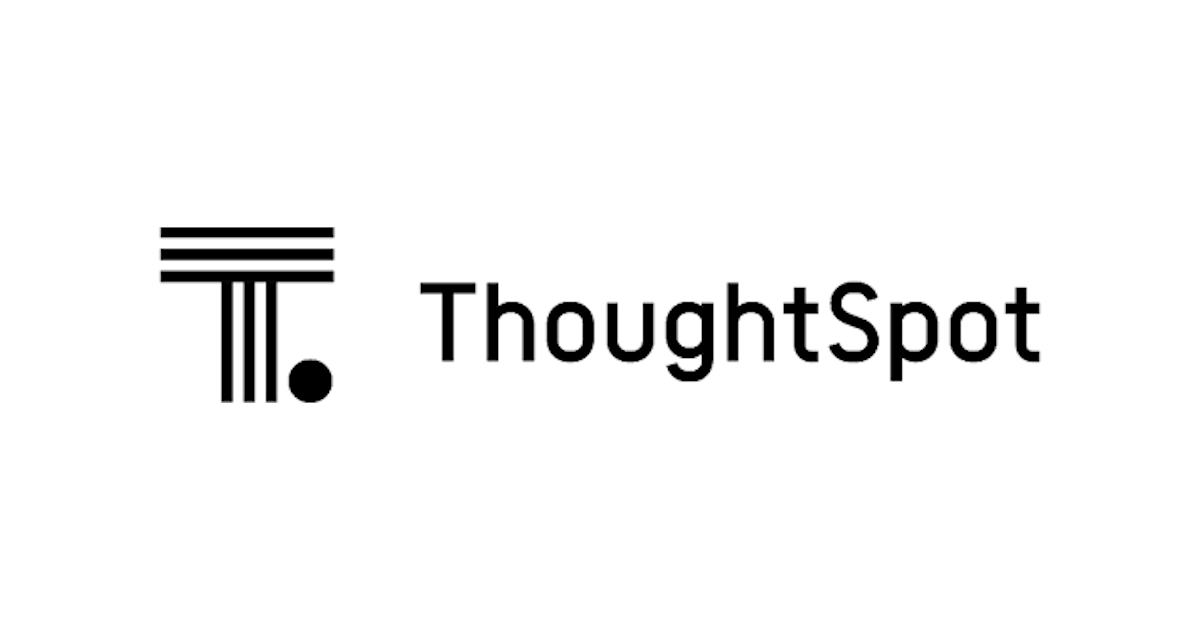
ThoughtSpotからSnowflakeへの接続を作成してみる
ThoughtSpotからSnowflakeのテーブルへの接続を作成する。
データアナリティクス事業本部、池田です。
ThoughtSpot
からデータウェアハウスの
Snowflake に接続してみました。
接続する
- 新規で接続の追加を開始します

- 接続名などを入力し、Snowflakeを選択して作成を続けます

- 認証情報や接続先のDBを入力し作成を続けます
(Snowflakeにおける アカウント名 はコンソールのURLの「.snowflakecomputing.com」左側にある部分になります)

Continue押下後、入力に誤りがある場合などはエラーとなります - スキーマとテーブルの一覧が表示されるので、使用するものを選択し、接続を作成します

↑ここでカラムの取捨選択をすることができます(この作業は ワークシート を使ってあとで行うこともできます)
今回は例として、SNOWFLAKE_SAMPLE_DATAというDBの TPCH_SF1 というスキーマのORDERSテーブルを選択していますSnowflakeのコンソールでいうと↓

- 接続が追加されました

テーブル名を選択して、データを確認できます

通常ならこのあとは、
列の設定やワークシートの作成などをすることになると思いますが、
ここまでの段階でも「SEARCH」タブから検索をすることができます。

おわりに
基本的な部分だけでしたが、さくっと接続ができました。
より発展的な内容として、 ガイドのBest practices などもご覧いただけたらと思います。





